
Viewsonic Viewpad 7 एक बहुत साफ 7 इंच हैएंड्रॉइड टैबलेट और अन्य समान आकार के उपकरणों की तुलना में एक सभ्य मूल्य पर आता है। इस टैबलेट को रूट करने से आपको उन हजारों ऐप को इंस्टॉल करने में सक्षम होने का लाभ मिलता है, जिन्हें काम करने के लिए रूट एक्सेस की आवश्यकता होती है। सौभाग्य से, टैबलेट को रूट करना वास्तव में आसान है और कोई भी किसी भी कमांड को दर्ज किए बिना कर सकता है।
यदि आप अनिश्चित हैं कि क्या आपको अपना रूट करना चाहिएडिवाइस या नहीं, अपने एंड्रॉइड डिवाइस को रूट करने के लिए शीर्ष 10 कारणों पर हमारे गाइड को देखें और एंड्रॉइड से संबंधित सभी चीजों की सामूहिक कवरेज के लिए, अपने एंड्रॉइड डिवाइस को रूट करने के तरीके के बारे में हमारा गाइड देखें।
क्रेडिट XDA- डेवलपर्स फोरम के सदस्य को जाता है veryhip पुष्टि करने के लिए कि SuperOneClick सफलतापूर्वक इस टैबलेट को और रूट कर सकता है lakehousetech इन चरण-दर-चरण निर्देशों के साथ हमें प्रदान करने के लिए।
अस्वीकरण: कृपया अपने जोखिम पर इस गाइड का पालन करें। यदि आपकी डिवाइस प्रक्रिया के दौरान क्षतिग्रस्त हो जाती है या ईंट से जुड़ जाती है, तो AddictiveTips उत्तरदायी नहीं होगा। इसके अलावा, रूटिंग आपके वारंटी को आवाज देती है।
- SuperOneClick पर हमारे विस्तृत गाइड पर जाएं, वहां से टूल का नवीनतम संस्करण डाउनलोड करें और ज़िप फ़ाइल की सामग्री को अपने कंप्यूटर पर निकालें।
- अपने टेबलेट पर, मेनू> सेटिंग> एप्लिकेशन> डेवलपमेंट पर जाएं और USB डीबगिंग को सक्षम करें।
- अपने टेबलेट को USB के माध्यम से अपने कंप्यूटर से कनेक्ट करें।
- चरण 1 में निकाली गई फाइलों में से SuperOneClick.exe पर राइट-क्लिक करें, और Administr Run as Administrator ’पर क्लिक करें।
- SuperOneClick में, 'rageagainstthecage' रेडियो बटन चुनें और 'Root' पर क्लिक करें।
- धैर्यपूर्वक प्रतीक्षा करें और Cl रनिंग रैगैगेनस्टेक्टेज… ’पर अटके सुपरऑनक्लिक प्रदर्शन के साथ 30 सेकंड के लिए कोई गतिविधि न होने की स्थिति में, कंप्यूटर से अपने टैबलेट को डिस्कनेक्ट करें और इसे फिर से कनेक्ट करें।
- SuperOneClick को अब ne *** IF IT KEEPS LOOPING, TRY DISABLING USB DEBUGGING NOW *** ’कहना चाहिए। चिंता न करें और इसे जारी रखने दें।
- अब यह एडीबी रीसेट करेगा और after डिवाइस की प्रतीक्षा करेगा ’जिसके बाद आपको एक रूटिंग सफल प्रॉम्प्ट मिलेगा। डिवाइस को अभी रूट किया जाना चाहिए।
- SuperOneClick अब आपको यह सत्यापित करने के लिए संकेत देना चाहिए कि रूटिंग सफल रही है। बस सत्यापन के निर्देशों का पालन करें और आप कर चुके हैं।








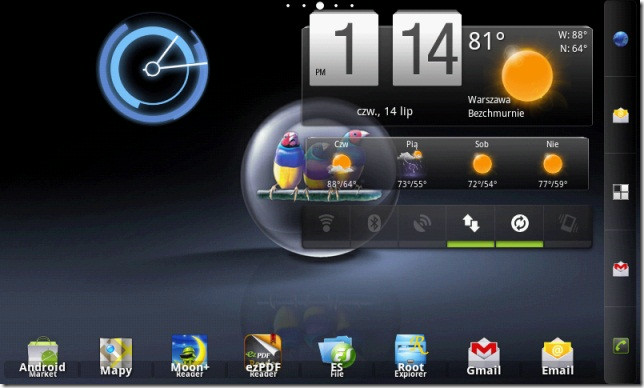




टिप्पणियाँ